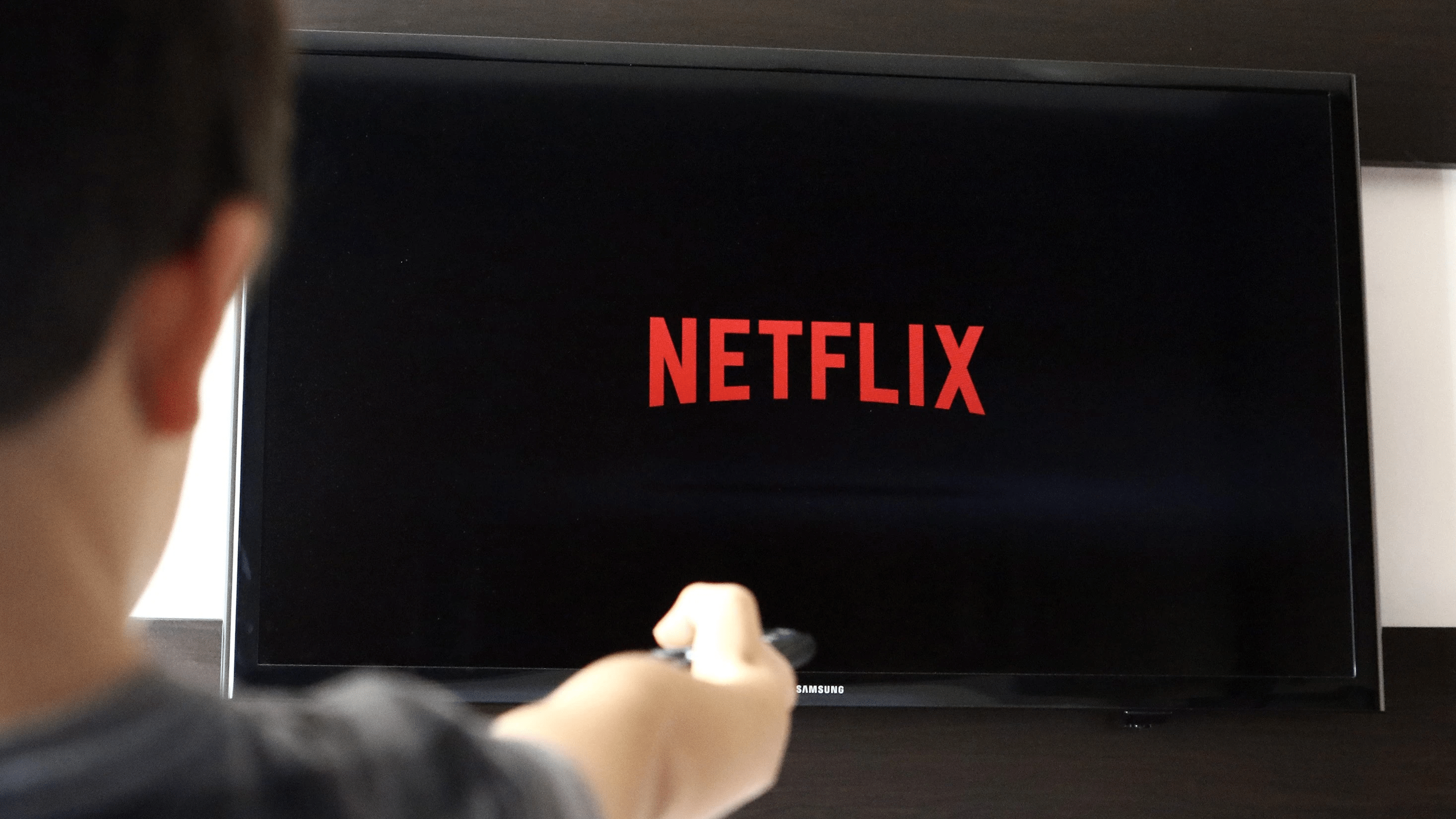
کسانی که اقدام به خرید اکانت نتفلیکس کردهاند، میدانند که نتفلیکس اکنون از پلتفرم پخش فیلم و سریالهای تلویزیونی فقط انگلیسی به یک پخش کننده بینالمللی تبدیل شده است. تعداد کاربران نتفلیکس از چند ماه گذشته بهشدت افزایش یافته و هرچند اگر تعداد قابل توجهی از مشترکان غیر انگلیسی زبان هستند، زیرنویسهای نتفلیکس برای اکثر فیلمها به زبان انگلیسی است. اگر به دنبال راهی برای تماشای یک فیلم یا سریال تلویزیونی مورد علاقه در نتفلیکس با زیرنویس سفارشی به زبان مادری خود یا فارسی هستید، ادامه مطلب را مطالعه نمایید. در این راهنما، نحوه اضافه کردن آسان زیرنویسهای سفارشی برای کسانی که خرید اکانت نتفلیکس را انجام دادهاند، با استفاده از جدیدترین روشها را مورد بحث قرار خواهیم داد.
اضافه کردن زیرنویس سفارشی در Netflix
شما به راحتی می توانید زیرنویس نتفلیکس را تغییر دهید برای این کار مراحل زیر را دنبال نمایید:
-
نتفلیکس را باز کنید و شروع به پخش محتوا نمایید.
-
روی دکمه زیرنویس در سمت راست پایین صفحه به همراه نوار پیشرفت پخش در Netflix کلیک کنید.
-
زبان زیرنویس را به دلخواه خود انتخاب کنید.
-
اگر نمی توانید زبان دلخواه خود را از زیرنویسهای Netflix پیدا کنید، به این معنی است که باید از یک زیرنویس سفارشی برای نیاز خود استفاده کنید.
فراموش نکنید که این ویژگی در حال حاضر فقط با Google Chrome یا مرورگرهای وب مشابه در رایانه شخصی یا مک کار میکند. برای بارگیری زیرنویسهای سفارشی و نمایش آنها هنگام شروع تماشا، باید افزونه Google Chrome را داشته باشید.
-
افزونه جایگزین را در مرورگر گوگل کروم خود دانلود و نصب کنید.
-
Netflix را از مرورگر در یک تب جدید باز کنید.
-
شروع به پخش فیلمی کنید که میخواهید زیرنویس سفارشی اضافه کنید.
-
فایلهای زیرنویس را به نتفلیکس رها کنید تا از زیرنویسهای سفارشی نتفلیکس استفاده کنید
-
روی نماد جایگزین از نوار افزونه کروم کلیک کنید.
-
از منوی افزونه روی نام فیلم کلیک کنید.
-
زیرنویس (SRT) را از سیستم خود به پنجره مرورگر بکشید و رها کنید.
-
زیرنویسها را در حال بارگذاری در نتفلیکس خواهید دید و میتوانید به تماشای آن ادامه دهید.
-
زیرنویس سفارشی را در نتفلیکس اضافه کرده و تماشا کنید.
برخلاف بسیاری از ابزارهای زیرنویس دیگر در کروم، لازم نیست قالب زیرنویس را از SRT به DXFP یا XML تغییر دهید. شما به سادگی میتوانید فایل استاندارد SRT را بکشید و رها کنید و بدون هیچ نگرانی به تماشای فیلم مورد علاقه خود ادامه دهید.

چگونه در 3 مرحله آسان زیرنویس را در حساب نتفلیکس خود فعال کنید
پس از خرید اکانت نتفلیکس، در درجه اول شما باید یک VPN دریافت کنید. من ExpressVPN را توصیه میکنم، زیرا به شما امکان میدهد محتوای Netflix خود را به صورت Ultra-HD در بیش از 94 کشور پخش کرده و آن را امتحان کنید.
با خرید اکانت نتفلیکس، به یک VPN متصل شوید. سپس به 5 تا 7 زبان مرتبط با مکان انتخابی خود دسترسی مستقیم خواهید داشت. پس از خرید اکانت نتفلیکس، شروع به تماشای محتوای مورد علاقه خود کرده و یک فیلم یا برنامه تلویزیونی را در نتفلیکس انتخاب کنید، روی نماد زیرنویس کلیک کرده و با زیرنویس به زبان مورد نظرتان پخش جریانی را شروع کنید.
نحوه تغییر صدا و زیرنویس در هنگام استریم
1. برنامه یا وب سایت Netflix را راه اندازی کنید.
2. نمایش تلویزیونی یا فیلم مورد نظر خود را انتخاب کنید.
3. "صوت و زیرنویس" را از پانل گزینهها انتخاب کنید.
4. گزینههای صوتی و زیرنویس دلخواه خود را انتخاب کنید.
5. برای بازگشت به پنل گزینهها روی «بازگشت» کلیک کنید.
6. «Play» را فشار دهید.
همچنین میتوانید هنگام پخش محتوای Netflix گزینههای صوتی و زیرنویس خود را نیز تغییر دهید:
1. برنامه یا وب سایت Netflix را راه اندازی کنید.
2. نمایش تلویزیونی یا فیلم مورد نظر خود را انتخاب کنید.
3. هنگام پخش جریانی، روی فلش «بالا» کلیک کنید.
4. نماد گفتگو در سمت راست را انتخاب کنید.
5. گزینههای صوتی و زیرنویس دلخواه خود را انتخاب کنید.
(توجه: در صورت عدم موفقیت، هنگام پخش جریانی، فلش «پایین» را فشار دهید تا به منوی صدا و زیرنویس دسترسی پیدا کنید.) اگر نمی توانید دستورالعملهای بالا را دنبال کنید، به این معنی است که دستگاه انتخابی شما از ویژگی صوتی و زیرنویس ارائه شده توسط Netflix پشتیبانی نمی کند.

نحوه تغییر صدا و زیرنویس در نسخه قبلی نتفلیکس
1. برنامه نتفلیکس را اجرا کنید.
2. یک فیلم یا برنامه تلویزیونی مورد نظر خود را انتخاب کنید و پخش را شروع کنید.
3. دکمه «پایین» را دو بار فشار دهید یا دکمه «CC» یا «زیرنویس» را فشار دهید.
4. روی صدا و زیرنویس کلیک کنید.
5. زیرنویس را انتخاب کنید.
6. گزینههای زیرنویس دلخواه خود را انتخاب کنید.
هنگام تلاش برای استفاده از ویژگیهای زیرنویس در نسخه قبلی نتفلیکس، باید توجه داشته باشید که برخی از دستگاهها از آنها پشتیبانی نخواهندکرد. بنابراین، شما باید از دستگاهی استفاده کنید که از نسخههای بعدی نتفلیکس پشتیبانی میکند.
مشکلات VPN در استفاده از نتفلیکس
برای خرید اکانت نتفلیکس، به VPN نیز نیاز خواهیدداشت. شبکههای خصوصی مجازی یا VPNها برنامههای شخص ثالثی هستند که امنیت شبکه شما را فراهم میکنند و محدودیتهای تعیین شده توسط ISP شما را دور میزنند. آنها با پوشاندن آدرس IP شما با آدرسی از یک منطقه دیگر کار میکنند و دادههای شما را برای جلوگیری از سرقت اطلاعات محرمانه توسط هکرها فیلتر خواهندکرد.
با این حال، برخی از VPNها به خوبی کار نمیکنند و باعث تاخیر و وقفه در شما میشوند. عدم اتصال به اینترنت نیز برقراری ارتباط دستگاه شما با سرورهای نتفلیکس را دشوار میکند و ممکن است زیرنویسها و سایر ویژگیهای پلت فرم را بارگیری نکند. اگر زیرنویسهای Netflix کار نمیکنند، ابتدا VPN خود را غیرفعال کنید و ببینید آیا مشکل برطرف میشود یا خیر.
از طرف دیگر، میتوانید VPNهای دیگری مانند PureVPN را نیز امتحان کنید. در مقایسه با سایر VPNها، با اتصال شما تداخلی ایجاد نمی کند و آن را پایدار نگه میدارد و در عین حال از شما در برابر هکرها و سایر نهادها محافظت خواهدکرد.